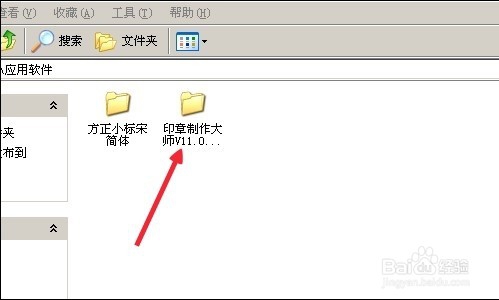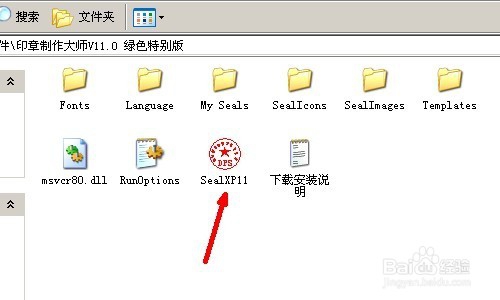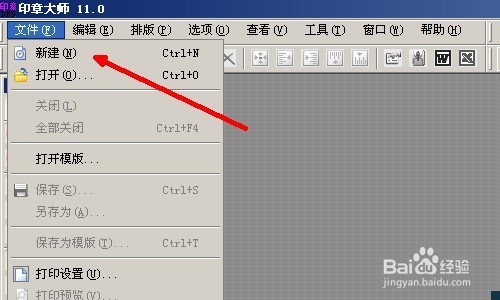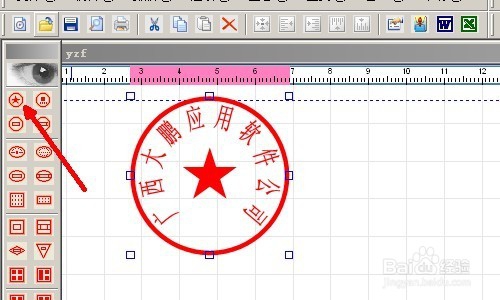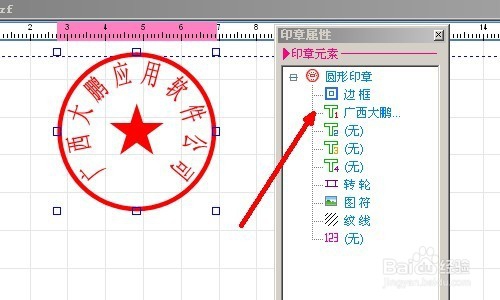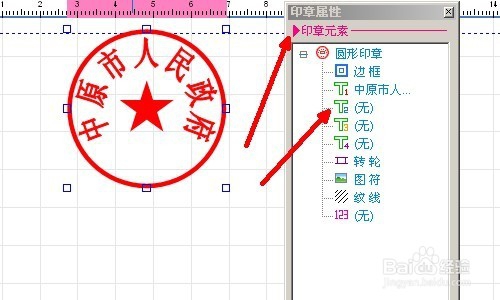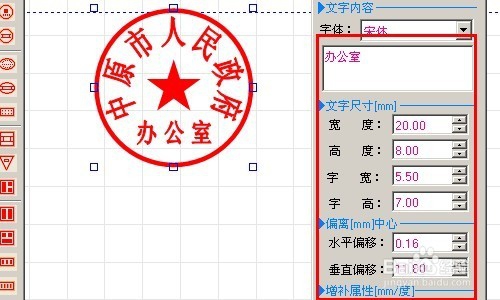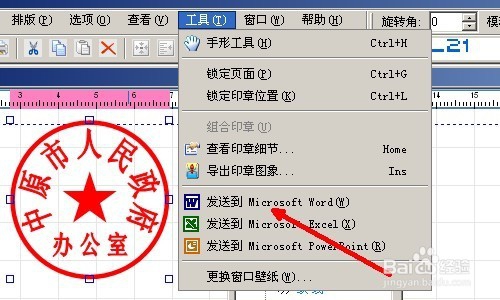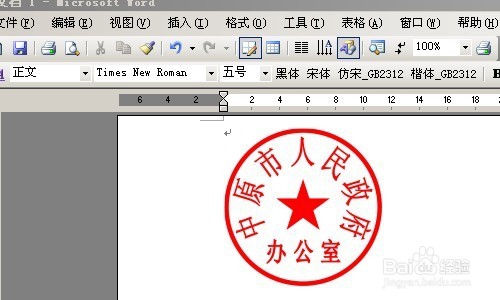如何制作圆形带五星的电子公章
1、下载印章大师11.0,解压缩并打开文件夹;
2、双击打开应用程序;
3、点击菜单“文件”、“新建”,新建图章文件;
4、点击“圆图章”,建立图章雏形如图并在图章上双击;
5、在弹出的“图章属性”中修改T1项为需要的内容,如修改中“中原市人民政府”;
6、在“印章属性”中修改文字宽度、高度、字宽、字高等选项尽量与图章相似;
7、点击“印章属性”下方,在弹出的介面中点击“T2”;
8、修改“T2”内容为“办公室”,豹肉钕舞设置合适垂直偏移值,修改字宽、字高,设置行数为1,勾选“左右排版”等项,将“办公室”字体大小、位置调整合适;
9、根据需要可调查“旋转角”、“模糊度”等选项;
10、点击制作好的印章,在菜单“工具”中点击“发送到Microsoft Word";
11、点击”开始发送“,即可自动新建Word文档,文档中自动显示制作好的印章,保存即可在日后制作文件中复制使用。
声明:本网站引用、摘录或转载内容仅供网站访问者交流或参考,不代表本站立场,如存在版权或非法内容,请联系站长删除,联系邮箱:site.kefu@qq.com。
阅读量:75
阅读量:73
阅读量:69
阅读量:60
阅读量:22